Загальне
Пасічник О.В.
НВК "Школа-гімназія "Сихівська", http://dystosvita.mdl2.com/
ІНДИВІДУАЛЬНІ НАВЧАЛЬНІ ТРАЄКТОРІЇ У ДИСТАНЦІЙНИХ КУРСАХ
Дистанційний навчальний курс зазвичай пропонується великій аудиторії, що зумовлює його групову спрямованість. Для індивідуалізації навчального процесу та створення траєкторій, котрі максимально точно відповідають потребам окремих користувачів, існує система засобів, розглянутих у даній статті.
Такі інструменти можна застосовувати як в межах окремого навчального матеріалу, так і на рівні курсів та цілого сайту дистанційного навчання. Розглянемо методи створення індивідуалізованих курсів із спільною загальною навчальною програмою стандартними засобами Moodle.
Почнемо із налаштувань групової роботи. Наприклад, задаючи властивість Окремі групи для такої діяльності, як форум, учасники різних груп не бачитимуть дописів, створених за межами їхньої групи. Таким чином, обговорення може містити різні матеріали для різних користувачів. Проте, лише цим засобом неможливо забезпечити доступ до цієї діяльності винятково окремим групам.
Натомість інструмент Обмеження доступності дозволяє надати доступ до певних матеріалів чи вправ за приналежністю користувача до певної групи чи за умови виконання попереднього завдання. Для подібного налаштування необхідно забезпечити фіксування Виконання діяльності, котре активується для навчального курсу за умови загального увімкнення адміністратором ресурсу. Така залежність може встановлюватись як для окремих об’єктів курсу, так і до цілих розділів, унеможливлюючи перехід до наступного блоку без успішного опанування попереднього.
Всередині навчального ресурсу теж можна задавати послідовне відкривання матеріалу, на цей раз за допомогою простих скриптів Java Script, доданих до сторінки в режимі редагування HTML-коду. Таким способом можна тимчасово приховати певний вміст, а також задати його відкривання за паролем.
Можна побудувати цілу траєкторію переходів між дистанційними курсами, коли наприклад, курс 11 класу може вивчатись лише після завершення курсу 10 класу. Для цього слід передбачити певні точки початку навчання, котрі розмістити на головній сторінці сайту, уможлививши початок навчання за цією траєкторією. Наприкінці такого курсу можна поставити посилання на наступний курс, котре стане доступним лише після успішного підсумкового оцінювання чи виконання іншої умови. Дещо схожу функціональність забезпечує режим мета-курсу, котрий автоматично зараховує користувачів з інших курсів, проте не передбачає попередньої перевірки на відповідність умовам (виконання завдань, отримання певного балу тощо). Для успішної роботи такої траєкторії слід задати такі налаштування головної сторінки сайту, які унеможливлять доступ до курсів у довільному порядку. Для загального обліку успішності користувача можна використати модуль субкурсу, котрий інтегруватиме підсумкові оцінки окремих курсів.
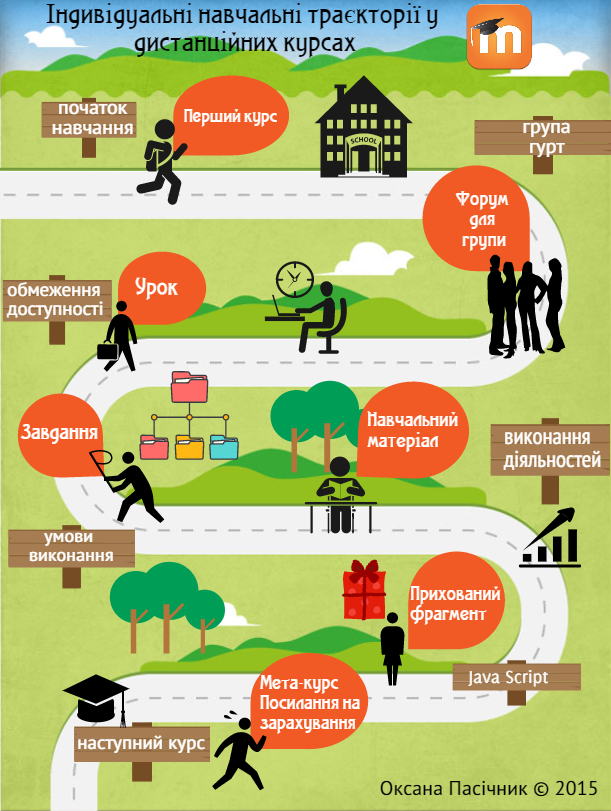
Рис 1. Засоби створення навчальних траєкторій у Moodle
Засоби створення навчальних траєкторій у Moodle
Система Moodle містить кілька засобів, котрі дозволяють побудувати індивідуальний навчальний вміст для користувачів дистанційних курсів. Такий навчальний ресурс як Урок дозволяє побудувати структуровану траєкторію опанування певного матеріалу із закріплювальними вправами.
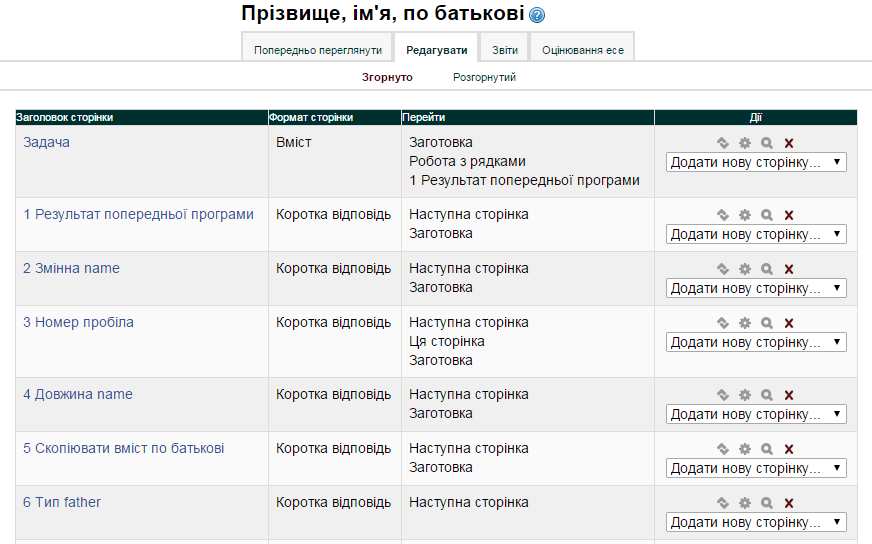
Рис 2. Структура уроку
Вказавши варіанти переходів з кожного етапу уроку, викладач дистанційного курсу створює розгалужену систему взаємодій. Так, із першого блоку уроку можна здійснити 3 переходи: до заготовки програмного коду, до довідкового блоку та до наступної сторінки із розв’язування задачі.
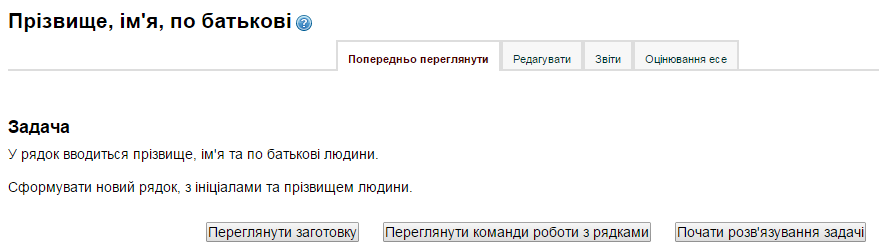
Рис 3. Сторінка уроку для учня
Цей засіб є досить ефективним, проте не єдиним інструментом надання різного навчального контенту для різних користувачів. Розглянемо інші засоби Moodle, котрі дозволяють створити індивідуальні навчальні траєкторії.Групи
Налаштування груп у курсах дозволяє встановити відповідні режими доступу до навчальних діяльностей.
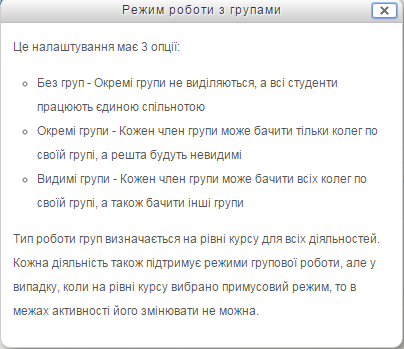
Рис 4. Режими роботи з групами
У дистанційному курсі можна створити довільну кількість груп користувачів, при потребі об’єднавши їх у групування (потоки):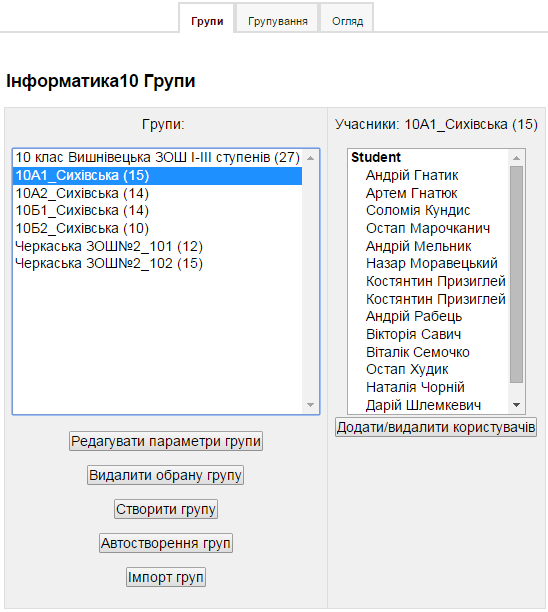
Рис 5. Групи дистанційного курсу
На рівні сайту існує система гуртів (глобальних груп), котра полегшує масове зарахування користувачів на дистанційні курси та дозволяє автоматично створювати відповідні групи у межах курсів.
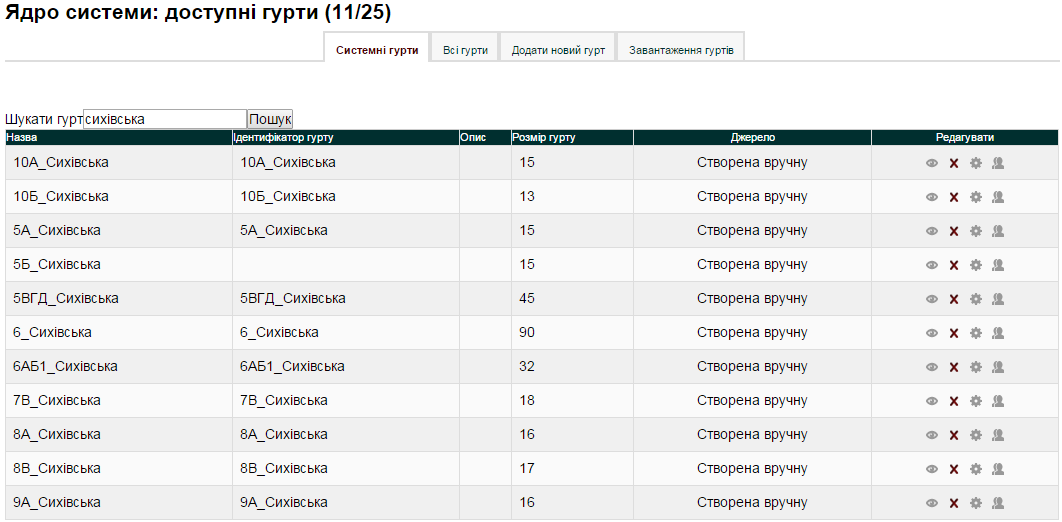
Рис 6. Гурти дистанційного сайту
Отже, для користувачів, котрі входять у різні групи, навчальна діяльність може виглядати по-різному. Якщо налаштовано режим «Без груп», то матеріали є спільними для усіх учасників курсу. У режимі «Доступні групи» користувач зможе бачити, що в курсі визначено інші групи, проте працювати зможе лише із учасниками своєї групи. При «Окремих групах» у користувача не буде інформації про існування інших груп в дистанційному курсі. Таким чином, обговорення на форумі можна розділити за окремими групами.Обмеження доступності
Параметр Обмеження доступності дозволяє надати доступ до навчального матеріалу чи завдання за гнучкими критеріями відповідності умовам.
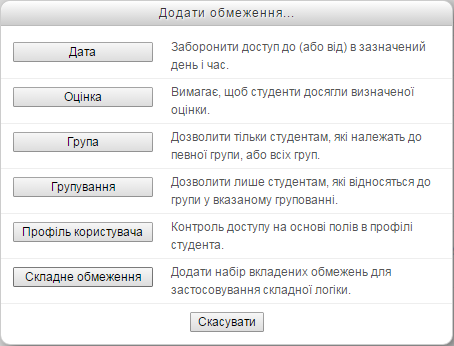
Рис 7. Типи обмежень доступності діяльності
Серед обмежень можна налаштовувати доступність матеріалів у певний часовий проміжок, отримання певного балу, приналежності до певної групи чи групування курсу чи заповнення певних полів профілю користувача.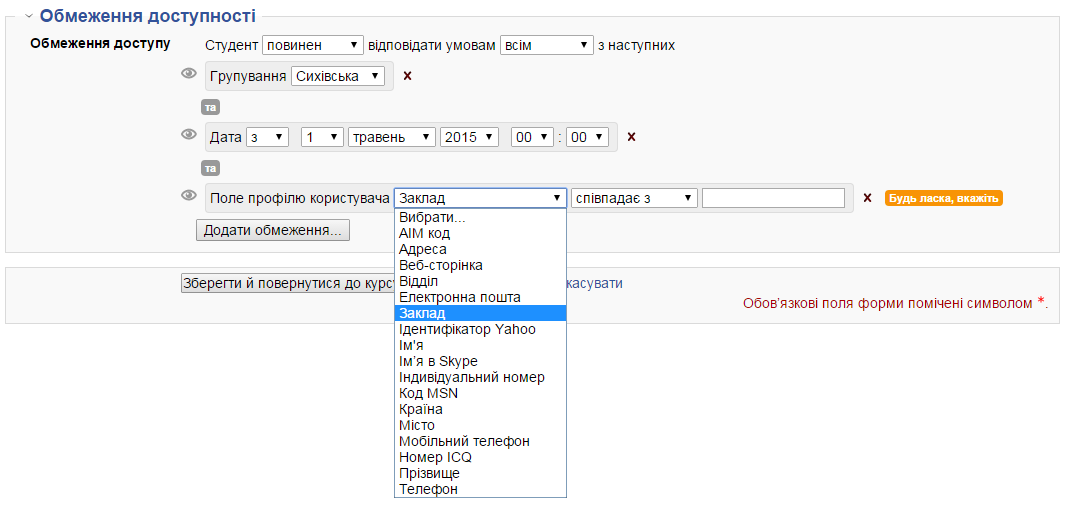
Рис 8. Приклад обмеження доступу до завдання: за приналежністю до групування, за датою та відповідністю поля Заклад
Таким чином для різних категорій користувачів (відповідно до заданих обмежень) в курсі будуть доступні різні ресурси. Такі параметри можна налаштувати як для окремих елементів курсу, так і до цілих розділів.
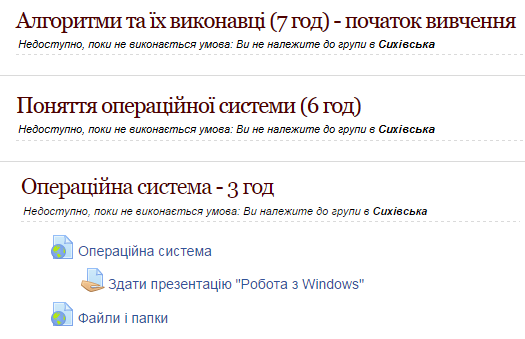
Рис 9. Фрагмент дистанційного курсу з активними обмеженнями доступності
У наведеному фрагменті курсу для учасників групування Сихівська доступна лише третя тема курсу, і водночас вона є недоступною для тих користувачів, котрі не належать до цього групування.Виконання діяльності
Якщо в курсі (і на сайті загалом) увімкнено відстеження виконання, то в налаштуваннях ресурсів з’являється розділ відповідних параметрів:

Рис 10. Варіанти встановлення виконання діяльності
Для кожного елемента курсу можна задавати ручне позначення успішного опрацювання, або відповідно до певних умов: перегляд, завантаження завдання, отримання оцінки, участь в обговоренні тощо.
На основі позначеного виконання попередніх завдань можна налаштовувати відкриття доступу до наступних у розділі параметрів Обмеження доступності.
Рис 11. Обмеження доступності за критерієм попереднього виконання завдання
Так, завдання Пошук інформації 2 стане доступним лише після виконання завдання Пошук інформації 1. Таким чином для учасника дистанційного курсу послідовно відкриваються наступні навчальні ресурси лише після успішного опанування попередніх, формуючи індивідуальну навчальну траєкторію для кожного користувача.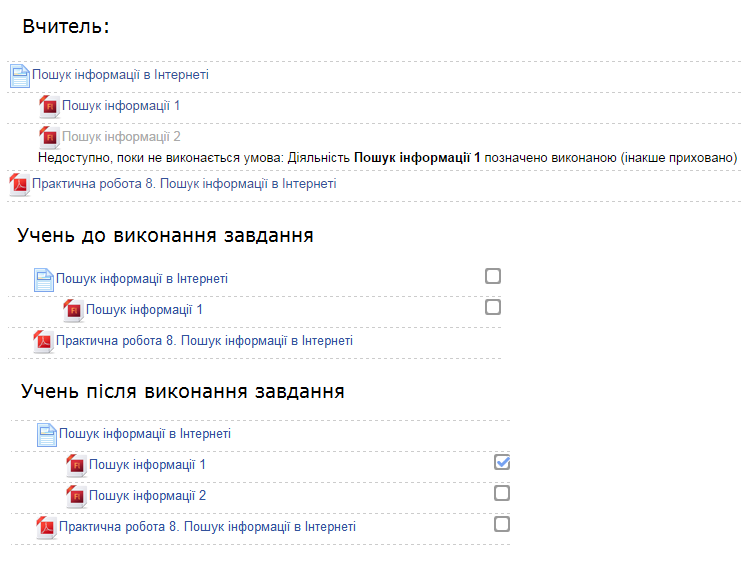
Рис 12. Фрагмент дистанційного курсу із умовним показом діяльності
Java Script
Наступний спосіб передбачає редагування HTML-коду сторінки навчального ресурсу. Хоча це може видатись проблемним для недостатньо досвідченого користувача, пропонований код максимально спрощений і не потребує знання програмування. На рівні навчального ресурсу можна задавати тимчасове приховання певних розділів за допомогою фрагментів Java Script-коду, який додається до HTML-представлення сторінки. Наприклад, якщо навчальний матеріал містить пояснення ходу розв'язання задачі, можна приховати її докладний розв'язок, даючи можливість користувачеві самостійно його знайти. Таким чином, додавши на сторінку кнопку із функцією її обробки, можна показувати певний вміст лише після натискання цієї кнопки.
Приклад матеріалу з прихованим фрагментом
<div id="spoiler1" style="display: none;">
<pre>
Розв'язок задачі
</pre>
</div>
<p><button title=" Показати код/Сховати код" type="button" onclick=
"if(document.getElementById('spoiler1').style.display=='none')
{document.getElementById('spoiler1').style.display=''}
else
{document.getElementById('spoiler1').style.display='none'}">
Показати код/Сховати код</button></p>Всередину тегу <pre>Розв'язок задачі</pre>, або й замість нього, можна розмістити будь-який матеріал: тексти, зображення, посилання тощо у гіпертекстовій розмітці.
При потребі розмістити на сторінці кілька таких кнопок, для кожної з них слід задати унікальний ідентифікатор замість spoiler1.
Деякий вміст можна захистити паролем, котрий, наприклад, повідомляти учасникам після виконання тесту чи у коментарі до завантаженого завдання.Приклад матеріалу з фрагментом, прихованим паролем
<p>Задача 1. Текст задачі</p>
<div id="hint" style="display: none;">
<pre>
Розв'язок задачі
</pre>
</div>
<p><button title="Показати код/Сховати код" type="button" onclick=
"if (document.getElementById('hint').style.display == 'none') {
var enterpass = prompt('Введіть пароль');
if (enterpass == 'qwerty')
{document.getElementById('hint').style.display = '';}
else {alert('Неправильний пароль');}
}
else {document.getElementById('hint').style.display = 'none';}">
Показати/Сховати </button> </p>Пароль у цьому скрипті – qwerty, а ідентифікатор блоку прохованого вмісту – hint.
Мета-курси
Для створення міжкурсової траекторії навчання користувача можна скористатись інструментом мета-курсу, за допомогою якого створюється режим запису на поточний курс для всіх користувачів певного попереднього курсу.
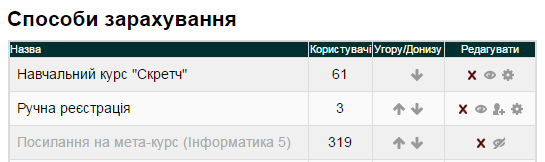
Рис 13. Способи зарахування учнів на курс
У такому разі всі користувачі курсу Інформатика 5 будуть автоматично зараховані у поточний курс «Скретч» (без збереження структури груп).
Серед варіантів зарахування на курс є синхронізація гуртів, котра передбачає запис в курс учасників глобального гурту: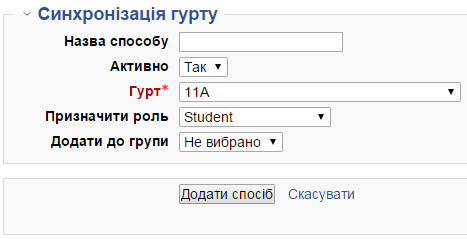
Рис 14. Режим синхронізації гуртів із курсом
Якщо в курсі попередньо створено групи, додавання користувачів може відбуватись у вказану групу.
Таким чином через посилання на мета-курс та синхронізацію гуртів можна передбачити зарахування слухачів на певні курси.Умовне зарахування
Іноді може виникнути потреба зараховувати користувачів на певний курс не одразу (як це передбачає попередній спосіб), а лише після успішного опанування попереднього курсу. Для цього слід передбачити обмеження доступності для елемента курсу, що слугуватиме посиланням на сторінку запису на наступний курс. Наприклад, в кінці курсу вивчення мови програмування Pascal можна створити сторінку, що стане доступною при отриманні загальної оцінки за курс не менше 80%. Ця умова може включати також, наприклад, проходження підсумкового тестування або інші критерії.

Рис 15. Налаштування доступності сторінки, що містить посилання на наступний курс
У вмісті цієї сторінки потрібно розмістити посилання на наступний курс, наприклад програмування у середовищі Delphi http://dystosvita.mdl2.com/course/view.php?id=21 . Для цього курсу слід передбачити режим самостійного зарахування.Налаштування головної сторінки
Проте за умовчанням на головній (домашній) сторінці сайту дистанційного навчання на Moodle показано перелік усіх курсів, що дозволяє користувачам скористатись цим самостійним зарахуванням і без попереднього опанування курсу програмування на Pascal.
Тому для успішного функціонування такої схеми потрібно вилучити перелік курсів сайту із доступності. Це можна зробити через налаштування Головної сторінки в області Адміністрування сайту.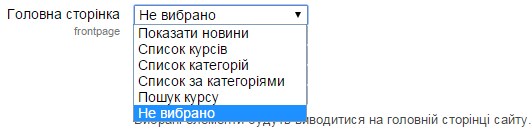
Рис 16.Видалення показу списку курсів з головної сторінки сайту
У такому разі користувач зможе переглядати перелік курсів, на котрі він зарахований в області Навігації, а записуватись на нові курси – через посилання з попередньо опрацьованих. Слід лише передбачити певний початковий курс, з якого розпочнеться навчальна траєкторія користувача, виконавши ручне зарахування або розмістивши відповідне посилання на головній сторінці сайту.Таким чином, ми розглянули кілька способів, котрі дозволяють забезпечити гнучку навчальну траєкторію в межах масових дистанційних курсів. Серед стандартних інструментів Moodle з цією метою зручно використовувати ресурси типу Урок, котрі дозволяють створити систему взаємнопов'язаних сторінок із заданими переходами між ними. Можна задати переходи між курсами, створюючи навчальні програми із курсів, що базуються на інших курсах. У межах одного курсу можна регулювати доступність окремих ресурсів за різноманітними критеріями. Окремі діяльності передбачають виокремлення груп користувачів, а глобальні гурти дозволяють полегшити адміністрування цих груп. У межах навчального ресурсу можна тимчасово приховувати деякі фрагменти, дозволяючи користувачеві самостійно визначати, коли розглядати той чи інший матеріал.